Uklonite virus yeabests.cc (Instrukcija za uklanjanje) - kol 2017 ažuriranje
yeabests.cc Priručnik za uklanjanje virusa
Što je Yeabests.cc virus?
Yeabests.cc virus i TopYea Search. Koje su razlike?
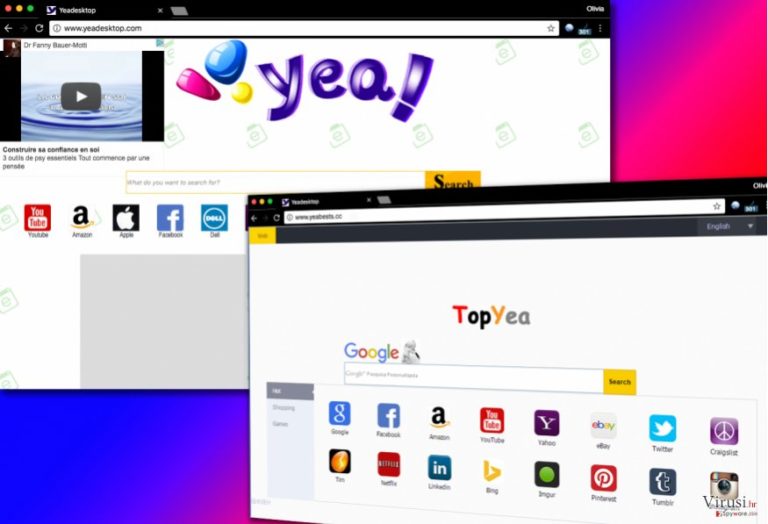
Slično kao i TopYea Search, Yeabests.cc virus se čini kao uobičajena tražilica. Vrlo lako vas može uvjeriti da je korisna tražilica puna korisnih poveznica na vaše omiljene web stranice. Ipak, da li ste ikad zamišljati da ova tražilica može biti korištena za promoviranje nesigurnih web stranica i upitnih programa? Možemo pretpostaviti da je vaš odgovor “ne”.
Osim toga, Yeabests.cc problem s preusmjeravanjem može biti pražen kolekcijom vašim neosobnih identifikacijskih informacija. Praćenjem informacija u korisnikovim najposjećenijim web stranicama, njihovim upitima pretraga te sličnim podacima, ovaj nametnik dobiva mogućnost prepoznati vaše interese i unaprijed odabrati privlačne reklame.
Imajte na umu da zbog ovih reklama možete biti prevareni u posjećivanje nesigurnih web stranica koje pokušavaju instalirati malware na vaše računalo. Zato stručnjaci iz virusi.hr preporučaju izbjegavanje Yeabests.cc virusa. Ukoliko ga želite ukloniti, skenirajte računalo pomoću FortectIntego.
Ukoliko ste oprezan korisnik Interneta, možda ste primjetili da yeabests.com pruža pristup web stranicama za kupovinu i igrice direktno s početne stranice. Kako god, takva funkcionalnost se može ispostaviti štetnom više nego korisnom. To je tako zbog toga što se ovog nametnika preglednika omražava zbog njegovih yeabests.cc preusmjerenja.
Ukoliko razmišljate o posjećivanju web stranice s platforme aplikacije prikazane na početnoj stranici, možda i dođete na željenu web stranicu nakon nakon preusmjerenja na web stranice pune reklama, igara ili čak pornografije. Iako su prvobitne web stranice bezopasne, druge mogu uzrokovati puno štete vašem računalu. Neke od web stranica na koje ste preusmjereni vas mogu preusmjeriti na druge web stranice, koje su “poboljšane” malware infekcijama i virusima.
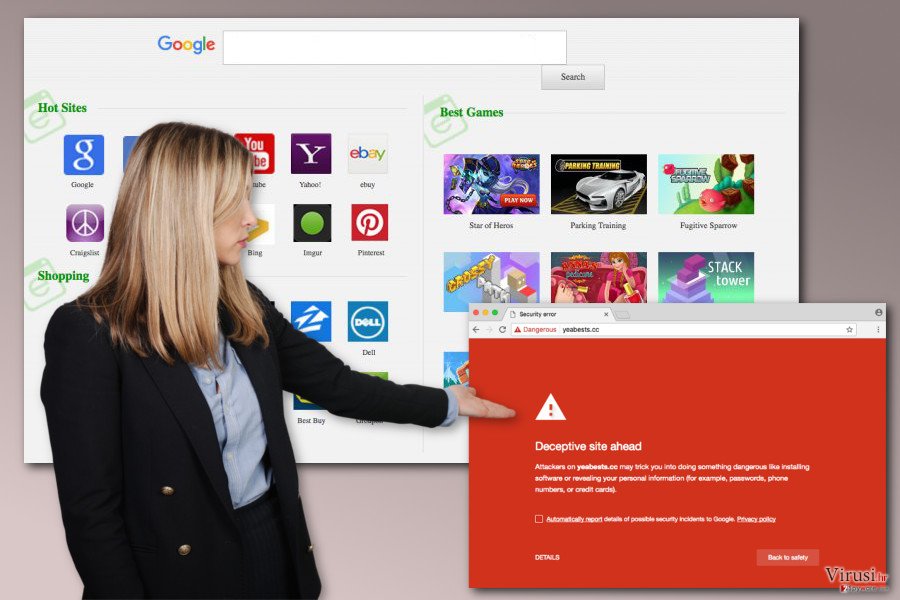
Štoviše, yeabests.cc infekcija može biti šteta zbog toga što potencijalno nepoželjni programi prikupljaju neosobne identifikacijske informacije. To riskira vaše upite pretraživanja, posjećene web stranice, podatke na operativnom sustavu, te geolokaciju računala. Ti podaci mogu doći u ruke trećim stranama, koje vam prikazuju svoje reklame.
Jednom kada se to dogodi, one analiziraju te informacije. Štoviše, prevaranti generiraju nove reklame koje su specifično dizajnirane za određene korisnike, sudeći prema njihovim osobnim interesima. Stoga, ovisno o broju klikova na te pay-per-view reklame, autori prikupljaju lijepe iznose. Nakon svega, ukoliko vam se ne sviđa ideja da ste konstantno pod nečijim nadzorom, trebali biste ukloniti yeabests.cc.
Kako Yeabests inficira moje računalo?
Ukoliko niste posjetili službenu web stranicu ovog potencijalno nepoželjnog programa, najvjerojatnije je da je ušao u vaše računalo preko nekog besplatnog programa. Pokušajte se prisjetiti da li ste instairali novi program za reprodukciju glazbe. Tada se možda sjetite da je uz njega došao mali dodatak nazvan “yeabests.cc”.
Nakon što je instalacijski proces bio završen, nametnik preglednika se smjestio na vaše računalo. To je česta greška koju čini mnogo korisnika diljem svijeta. Većina njih vjerojatno argumentira da nemaju vremena za čitanje instalacijskih uputa. Kao što možete vidjeti, za uklanjanje malware-a je potrebno više vremena.
Sve u svemu, ukoliko želite spriječiti ovog nametnika preglednika da uđe u vaše računalo, zabilježite savjete koje ćemo vam dati. Prvo, odaberite “Prilagođenu” instalaciju umjesto “Preporučene” postavke. Tada, budite sigurni da ste odznačili sve nepotrebne unaprijed označene aplikacije.
Upute za uklanjanje Yeabests.cc infekcije
Ukoliko vas zanimaju sve opcije uklanjanja, prije svega, možete provjeriti upute za ručno uklanjanje. Budite sigurni da ne propustite nijedan detalj. U suprotnome, neke datoteke povezane s yeabests.cc virusom se mogu zadržati. Stoga, vjerojatnost da vas ovaj potencijalno nepoželjan program inficira je mnogo veća.
Alternativno, možete instalirati anti-spyware aplikaciju kako biste uklonili yeabests.cc. Nametnik će garantirano biti potpuno uklonjen. Ovaj softver može poslužiti ne samo kod uklanjanja ove nepoželjne aplikacije, već i kod ostalih tipova malware infekcija. Posljednje, htjeli bismo preporučiti da je uvijek bolje oslanjati se na legitimne tražilice poput Google-a i Bing-a umjesto odabira novih, nesigurnih alternativa.
Uz pomoć programa FortectIntego moći ćete ukloniti štetu koju je napravio virus. Programi SpyHunter 5Combo Cleaner i Malwarebytes preporučuju se za detektiranje potencijalno nepoželjnih programa i virusa, kao i svih datoteka i unosa u registar koji su povezani s njima.
Ručni yeabests.cc Priručnik za uklanjanje virusa
Deinstalacija iz Windowsa
Da biste uklonili Yeabests.cc virus računala s Windowsima 10 ili 8, molimo vas da pratite sljedeće korake:
- Upišite Control Panel u kućicu s tražilicom za Windowse i stisnite Enter ili kliknite na rezultate pretraživanja.
- Ispod sekcije Programs, odaberite Uninstall a program.

- Na popisu pronađite unose povezane s Yeabests.cc virus (ili bilo kojim nedavno instaliranim sumnjivim programom).
- Desnom tipkom miša (Right-click) kliknite na aplikaciju i odaberite Uninstall.
- Ako se pojavi User Account Control, kliknite na Yes.
- Pričekajte da se proces deinstalacije završi i kliknite na OK.

Ako ste korisnik Windowsa 7 ili XP, pratite upute koje slijede:
- Kliknite na Windows Start > Control Panel koji se nalazi na desnoj strani otvorenog menija (ako ste korisnik Windowsa XP, kliknite na Add/Remove Programs).
- U Control Panelu, odaberite Programs > Uninstall a program.

- Odaberite nepoželjnu aplikaciju tako da na nju kliknete jednom.
- Pri vrhu, kliknite na Uninstall/Change.
- Na upit o potvrdi vaše akcije, odaberite Yes.
- Kliknite na OK jednom kad se proces uklanjanja završi.
Uklonite yeabests.cc iz Mac OS X sistema
-
Ako koristite OS X, kliknite na gumb Go u gornjem lijevom kutu ekrana te odaberite Applications.

-
Čekajte dok ne vidite mapu Applications i potražite yeabests.cc ili bilo koje sumnjive programe u njoj. Sada kliknite desnom tipkom miša na svaki od unosa te odaberite Move to Trash.

Resetirajte MS Edge/Chromium Edge
Obrišite nepoželjne ekstenzije iz preglednika MS Edge:
- Odaberite Menu (tri horizontalne točkice u gornjem desnom kutu prozora) i odaberite Extensions.
- S popisa odaberite ekstenziju i kliknite na Gear (ikonicu zupčanika).
- Kliknite na Uninstall koji se nalazi pri dnu.

Očistite kolačiće i ostale podatke spremljene tijekom surfanja:
- Kliknite na Menu (tri horizontalne točkice u gornjem desnom kutu prozora preglednika) i odaberite Privacy & security.
- Pod Clear browsing data odaberite Choose what to clear.
- Odaberite sve (izostavite lozinke, iako biste mogli ostaviti i Media licenses, ako je moguće) i kliknite na Clear.

Vratite postavke za novu karticu (tab) i početnu stranicu u početno stanje:
- Kliknite na ikonicu manija i odaberite Settings.
- pronađite sekciju On startup.
- Kliknite na Disable ako ste pronašli neku sumnjivu domenu.
Resetirajte MS Edge ako vam koraci iznad nisu pomogli:
- Pritisnite Ctrl + Shift + Esc da biste otvorili Task Manager.
- Kliknite na strelicu More details koja se nalazi pri dnu prozora.
- Odaberite karticu (tab) Details.
- Sada skrolajte prema dolje i pronađite svaki unos koji u sebi sadrži naziv Microsoft Edge. Desnom tipkom miša kliknite na svaki od tih unosa i odaberite End Task da biste prekinuli rad preglednika MS Edge.

Ako vam ovo rješenje nije pomoglo , morat ćete upotrijebiti naprednu metodu resetiranja preglednika Edge. Prije nastavka morali biste napraviti sigurnosnu kopiju svojih podataka.
- Na računalu pronađite sljedeći folder: C:\\Users\\%username%\\AppData\\Local\\Packages\\Microsoft.MicrosoftEdge_8wekyb3d8bbwe.
- Pritisnite na tipkovnici Ctrl + A da biste odabrali sve foldere.
- Desnom tipkom miša kliknite na njih i odaberite Delete.

- Sada desnom tikom miša kliknite na gumb Start i odaberite Windows PowerShell (Admin).
- Kad se otvori novi prozor, kopirajte i zalijepite sljedeću komandu, pa pritisnite Enter:
Get-AppXPackage -AllUsers -Name Microsoft.MicrosoftEdge | Foreach {Add-AppxPackage -DisableDevelopmentMode -Register “$($_.InstallLocation)\\AppXManifest.xml” -Verbose

Upute za Edge Chromium
Obrišite ekstenzije iz preglednika MS Edge (Chromium):
- Otvorite Edge i klikanjem odaberite Settings > Extensions.
- Obrišite nepoželjne ekstenzije tako što ćete kliknuti na Remove.

Očistite cache i podatke od spremljene tijekom surfanja:
- Kliknite na Menu i idite na Settings.
- Odaberite Privacy and services.
- Pod Clear browsing data odaberite Choose what to clear.
- Pod Time range birajte All time.
- Odaberite Clear now.

Resetirajte MS Edge (Chromium):
- Kliknite na Menu i odaberite Settings.
- Na lijevoj strani odaberite Reset settings.
- Odaberite Restore settings to their default values (resetirajte postavke na početne vrijednosti).
- Potvrdite s Reset.

Resetirajte Mozillu Firefox
Uklonite opasne ekstenzije:
- Otvorite preglednik Mozilla Firefox i kliknite na Menu (tri horizontalne linije u gornjem desnom kutu prozora).
- Odaberite Add-ons.
- Ovdje odaberite pluginove koji su povezani s Yeabests.cc virus i kliknite na Remove.

Resetirajte početnu stranicu (homepage):
- Kliknite na tri horizontalne crte u gornjem desnom kutu da biste otvorili meni.
- Odaberite Options.
- Pod opcijama za Home, upišite adresu vaše omiljene stranice koja će se otvoriti svaki put kad pokrenete preglednik Mozilla Firefox.
Očistite kolačiće i podatke o stranicama:
- Kliknite na Menu i odaberite Options.
- Idite na sekciju Privacy & Security.
- Skrolajte prema dolje i pronađite Cookies and Site Data.
- Kliknite na Clear Data…
- Odaberite Cookies and Site Data, kao i Cached Web Content i kliknite na Clear.

Resetirajte Mozillu Firefox
U slučaju da niste uspjeli ukloniti Yeabests.cc virus prateći upute iznad, morat ćete resetirati Mozillu Firefox:
- Pokrenite preglednik Mozilla Firefox i kliknite na Menu.
- Idite na Help i tamo odaberite Troubleshooting Information.

- Unutar sekcije Give Firefox a tune up kliknite na Refresh Firefox…
- Jednom kada vam iskoči pop-up prozor, potvrdite željenu akciju klikanjem na Refresh Firefox – to bi trebalo završiti uklanjanje Yeabests.cc virus.

Resetirajte Google Chrome
Obrišite maliciozne ekstenzije iz preglednika Google Chrome:
- Otvorite Google Chrome, kliknite na Menu (tri vertikalne točke u gornjem desnom kutu) i odaberite More tools > Extensions.
- U novootvorenom prozoru vidjet ćete sve instalirane ekstenzije. Deinstalirajte sve što vam je sumnjivo i što bi moglo biti povezano s Yeabests.cc virus tako da kliknete na Remove.

Očistite cache i podatke web stranica iz preglednika Chrome:
- Kliknite na Menu i odaberite Settings.
- Pod Privacy and security, odaberite Clear browsing data.
- Odaberite Browsing history, Cookies and other site data, kao i Cached images i files.
- Kliknite na Clear data.

Promijenite početnu stranicu:
- Kliknite na Menu i odaberite Settings.
- Potražite sumnjive stranice kao što je Yeabests.cc virus u sekciji On startup.
- Kliknite na Open a specific or set of pages i kliknite na tri točkice da biste došli do opcije Remove.
Resetirajte Google Chrome:
Ako vam prethodne metode nisu pomogle, resetirajte Google Chrome da biste eliminirali Yeabests.cc virus i sve njegove komponente:
- Kliknite na Menu i odaberite Settings.
- U Settings skrolajte prema dolje i kliknite na Advanced.
- Skrolajte prema dolje i pronađite sekciju Reset and clean up.
- Sada kliknite na Restore settings to their original defaults.
- Potvrdite s Reset settings da biste završili uklanjanje Yeabests.cc virus.

Resetirajte Safari
Uklonite nepoželjne ekstenzije iz preglednika Safari:
- Kliknite na Safari > Preferences…
- U novom prozoru odaberite Extensions.
- Odaberite nepoželjne ekstenzije povezane s Yeabests.cc virus i odaberite Uninstall.

Očistite kolačiće i ostale podatke web stranica iz Safarija:
- Kliknite na Safari > Clear History…
- Iz padajućeg menija pod Clear, odaberite all history.
- Potvrdite vaš odabir s Clear History.

Ako vam koraci iznad nisu pomogli, resetirajte Safari:
- Kliknite na Safari > Preferences…
- Idite na karticu (tab) Advanced.
- Stavite kvačicu u kućicu pokraj Show Develop menu.
- U meniju kliknite na Develop i zatim odaberite Empty Caches.

Nakon deinstalacije ovog potencijalno nepoželjnog programa i popravljanja svakog od Vaših web preglednika, preporučamo Vam da skenirate svoj računalno sustav reputabilnim anti-spywareom. Ovo će Vam pomoći da se riješite yeabests.cc tragova registra te će također identificirati srodne parazite ili moguće malware infekcije na Vašem računalu. Za to možete koristiti naše najbolje malware uklanjače: FortectIntego, SpyHunter 5Combo Cleaner ili Malwarebytes.
Preporučujemo Vam
Nemojte dopustiti da vas vlada špijunira
Vlada ima mnogo problema vezanih uz praćenje korisnika i korisničkih podataka, kao i sa špijuniranjem građana, pa biste trebali uzeti u obzir i naučiti nešto više o sumnjivim praksama prikupljanja podataka. Pokušajte izbjeći bilo kakav pokušaj vlade da vas prati ili špijunira tako da na internetu postanete potpuno anonimni.
Možete odabrati drugu lokaciju kad budete online i pristupati bilo kakvom materijalu bez nekih posebnih ograničenja na sadržaj. Veoma lako možete imati internetsku vezu bez ikakvih rizika od hakerskih napada koristeći Private Internet Access VPN.
Kontrolirajte informacije kojima može pristupiti vlada ili bilo koja neželjena stranka i surfajte internetom bez mogućnosti da vas se špijunira. Čak i ako niste umiješani u ilegalne aktivnosti ili vjerujete svojem izboru usluga i platformi, budite sumnjičavi oko vlastite sigurnosti i poduzmite mjere predostrožnosti korištenjem usluge VPN-a.
Za slučaj malware napada, napravite sigurnosne kopije datoteka za kasniju upotrebu
Korisnici računala mogu na razne načine izgubiti podatke zahvaljujući cyber infekcijama ili upravo njihovom štetnom djelovanju. Softverski problemi koje stvaraju malware programi ili direktan gubitak podataka zbog šifriranja mogu dovesti do problema sa samim uređajem ili čak nanijeti permanentna oštećenja. Kada imate aktualne sigurnosne kopije, na veoma lagan način možete se oporaviti nakon takvog incidenta i nastaviti s radom.
Najbitnije je kreirati ažuriranja za svoje sigurnosne kopije, i to nakon bilo kakve promjene na računalu, pa ćete se moći vratiti točno u vrijeme prije nego je malware bilo što uspio promijeniti ili prije nego problemi s uređajem uzrokuju probleme s performansama ili oštećenje podataka. Kada imate raniju verziju svakog bitnog dokumenta ili projekta, lako ćete izbjeći frustracije i nervne slomove. To je pogotovo korisno kada se malware stvori niotkuda. Za potrebe vraćanja sistema u određenu točku u vremenu možete upotrijebiti Data Recovery Pro.


